విషయ సూచిక
బహుళ సెల్ల కోసం Excelలో విభజన ఫార్ములా ని ఉపయోగించడానికి మీరు కొన్ని ప్రత్యేక ట్రిక్ల కోసం వెతుకుతున్నట్లయితే, మీరు సరైన స్థానానికి చేరుకున్నారు. బహుళ సెల్స్ కోసం Excelలో విభజన సూత్రాన్ని ఉపయోగించడానికి కొన్ని మార్గాలు ఉన్నాయి. ఈ కథనం సరైన దృష్టాంతాలతో ప్రతి దశను మీకు చూపుతుంది కాబట్టి, మీరు వాటిని మీ ప్రయోజనం కోసం సులభంగా దరఖాస్తు చేసుకోవచ్చు. కథనం యొక్క కేంద్ర భాగంలోకి వెళ్దాం.
ప్రాక్టీస్ వర్క్బుక్ని డౌన్లోడ్ చేయండి
మీరు ప్రాక్టీస్ వర్క్బుక్ని ఇక్కడ నుండి డౌన్లోడ్ చేసుకోవచ్చు:
మల్టిపుల్ సెల్స్ కోసం డివిజన్ ఫార్ములా DIVIDE ఫంక్షన్ డివిజన్ ఆపరేషన్ ని నిర్వహించడానికి.
బదులుగా, మీరు విభజించడానికి Forward Slash Operator (/) ని ఉపయోగించాలి Excelలో రెండు సంఖ్యలు లేదా సెల్లు. ఉదాహరణకి:
- 25/5 = 5
- A1/B1 = 5, ఇక్కడ సెల్ A1 మరియు సెల్ B1 వరుసగా 50 మరియు 10 సంఖ్యలను కలిగి ఉంటుంది.
- A1/10 = 5 , ఇక్కడ సెల్ A1 50 సంఖ్యను కలిగి ఉంటుంది.

Excelలో ఒకేసారి బహుళ కణాల విభజన
మీరు Excelలో బహుళ కణాలను విభజించడానికి Excel యొక్క విభజన చిహ్నాన్ని ఉపయోగించవచ్చు.
ఉదాహరణకు,
B5/C5/D5 = 5 , ఇక్కడ B5 = 150 , C5 = 3 మరియు D5 = 10

ఈ ఫార్ములా ఎలా పని చేస్తుంది:
Excel ఫార్ములా, విభజన మరియు గుణకారంలో అదే గణన క్రమాన్ని కలిగి ఉంటుంది కానీ ఎడమ నుండి కుడికి అసోసియేటివిటీతో .
- కాబట్టి, మొదట, B5/C5 = 150/3 = 50 లెక్కించబడుతుంది 9>అప్పుడు B5/C5 (50) ఫలితం D5 = 50/10 = 5
ఇప్పుడు ఈ చిత్రాన్ని చూడండి.

=A2/(B2/C2) ఫార్ములా 500 విలువను అందించిందని మీరు చూస్తారు. ఎందుకు?
ఎందుకంటే, గణన క్రమం ప్రకారం, కుండలీకరణం లోపల వ్యక్తీకరణ ముందుగా మూల్యాంకనం చేయబడుతుంది.
- కాబట్టి, (B2/C2) మొదట <1 వద్ద మూల్యాంకనం చేయబడుతుంది>= 3/10 = 0.3333
- తదుపరి A2 B2/C2 (0.3333) = 150/0.3333 ఫలితంతో భాగించబడుతుంది = 500
ఇది మీకు స్పష్టంగా ఉంటుందని ఆశిస్తున్నాను.
ఫార్వర్డ్ స్లాష్ ఉపయోగించి రెండు లేదా అంతకంటే ఎక్కువ సంఖ్యలను విభజించండి (/):
ఎక్సెల్ యొక్క విభజన చిహ్నాన్ని ఉపయోగించి రెండు లేదా అంతకంటే ఎక్కువ సంఖ్యలను విభజించడం అనేది రెండు లేదా అంతకంటే ఎక్కువ కణాలను విభజించినట్లే. దిగువ చిత్రాన్ని చూడండి.
ముఖ్య గమనికలు:
సమాన చిహ్నాన్ని ఉంచడం మర్చిపోవద్దు (=) ఫార్ములా ముందు; లేకుంటే Excel మీ ఎంట్రీని తేదీ విలువ గా పరిగణించవచ్చు. ఉదాహరణకు, మీరు 11/19 విలువను ఇన్పుట్ చేస్తే, Excel మీ ఎంట్రీని 19-నవంబర్ గా చూపుతుంది.
లేదా, మీరు 11/ అని టైప్ చేస్తే 50 , సెల్ నవంబర్-50 విలువను చూపవచ్చు. సెల్ 11/1/1950 విలువను కలిగి ఉంటుంది. ఈసారి 50 రోజు విలువ కాకూడదు, మీరు నెల మరియు సంవత్సరం టైప్ చేస్తున్నట్లు Excel ఊహిస్తుంది.

5 బహుళ కోసం Excelలో డివిజన్ ఫార్ములా ఉదాహరణలుసెల్లు
ఈ విభాగంలో, Windows ఆపరేటింగ్ సిస్టమ్లోని బహుళ సెల్ల కోసం Excelలో విభజన సూత్రాన్ని ఉపయోగించడానికి నేను మీకు 4 శీఘ్ర మరియు సులభమైన పద్ధతులను చూపుతాను. మీరు ఈ వ్యాసంలో ప్రతి విషయం యొక్క స్పష్టమైన దృష్టాంతాలతో వివరణాత్మక వివరణలను కనుగొంటారు. నేను ఇక్కడ Microsoft 365 వెర్షన్ ని ఉపయోగించాను. కానీ మీరు మీ లభ్యత ప్రకారం ఏదైనా ఇతర సంస్కరణలను ఉపయోగించవచ్చు. ఈ కథనంలోని ఏదైనా మీ సంస్కరణలో పని చేయకపోతే, మాకు ఒక వ్యాఖ్యను ఇవ్వండి.
1. Excel
నిర్దిష్ట సంఖ్యతో మొత్తం కాలమ్ విలువలను విభజించే ఫార్ములా
మీరు నిర్దిష్ట సంఖ్య ని ఉపయోగించి నిలువు వరుస (బహుళ సెల్లు) విలువలను విభజించాలని అనుకుందాం (10 అని చెప్పండి). ఈ దశలను ఉపయోగించండి.
దశలు:
- సెల్ C5 లో, ఈ సూత్రాన్ని చొప్పించండి:
= B5/10 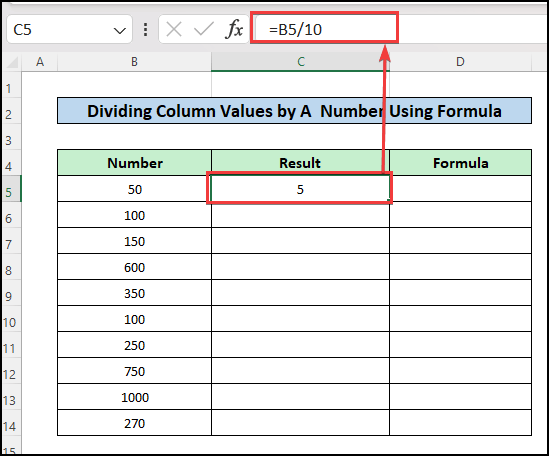
- ఇప్పుడు, ఉపయోగించిన ఫార్ములాను వరుసగా ఇతర సెల్లకు అతికించడానికి ఫిల్ హ్యాండిల్ చిహ్నాన్ని లాగండి నిలువు వరుస లేదా CTRL + C మరియు CTRL + V ని ఉపయోగించి కాపీ మరియు అతికించండి .

- మరియు ఇక్కడ ఫలితం ఉంది. చిత్రం యొక్క కుడి వైపున, మీరు ఫార్ములాలను చూస్తున్నారు. నేను కాలమ్ C లో ఉపయోగించే ఫార్ములాలను పొందడానికి FORMULATEXT ఫంక్షన్ ని ఉపయోగించాను.

మరింత చదవండి : ఎక్సెల్లో మొత్తం కాలమ్ను ఎలా విభజించాలి (7 త్వరిత ఉపాయాలు)
2. కాలమ్లో డైనమిక్ యూజర్ ఇన్పుట్తో సంపూర్ణ సెల్ రిఫరెన్స్ని ఉపయోగించి విలువలను విభజించండి
ఇప్పుడు, మీరు పై కాలమ్ని దీనితో విభజించాల్సి వస్తే ఏమి చేయాలిసంఖ్య 50?
సంఖ్యను 10 నుండి 50కి మార్చడం ద్వారా మీరు సూత్రాన్ని సవరించి, ఆపై నిలువు వరుసలోని ఇతర సెల్ల సూత్రాన్ని కాపీ చేస్తారా?
ఇది మంచి ఆలోచన కాదు. అయితే మనం ఈ ఫార్ములాను కొత్తగా వ్రాయవచ్చు. దిగువ చిత్రాన్ని చూడండి. మేము సంపూర్ణ సెల్ సూచన ని ఉపయోగించి సూత్రాన్ని వ్రాసాము. దీని కోసం క్రింది దశలను అనుసరించండి.
దశలు:
- సెల్ C4 లో డివిడెండ్ విలువను చొప్పించండి.
- తర్వాత, ఫలితాన్ని పొందడానికి సెల్ C7 లో సూత్రాన్ని చొప్పించండి.
=B7/$C$4 
- ఇప్పుడు, ఇదే ఫార్ములాతో నిలువు వరుసను నింపడానికి ఫిల్ హ్యాండిల్ చిహ్నాన్ని లాగండి. నిలువు వరుస D లో, మీరు నిలువు వరుస C లో ఉపయోగించిన ఫార్ములా వచనాన్ని చూస్తారు.

- సెల్ B2 లో విభిన్న విలువలను చొప్పించడం ద్వారా, మేము కాలమ్ను వేర్వేరు సంఖ్యలతో విభజించవచ్చు.
క్రింది GIF చిత్రాన్ని చూడండి.

మరింత చదవండి: Excelలో సంపూర్ణ సూచనతో విభజన ఫార్ములా
3. బహుళ కణాలను విభజించడానికి QUOTIENT ఫంక్షన్ని ఉపయోగించడం
మీరు ఉపయోగించవచ్చు QUOTIENT ఫంక్షన్ quotient విలువను పూర్ణాంక రూపంలో పొందేందుకు మిగిలిన వాటిని మినహాయించండి. ఈ ఫంక్షన్ విభజన యొక్క ని విభజన ని మిగిలినది లేకుండా అందిస్తుంది.
ఈ ఫంక్షన్ని ఉపయోగించడానికి, ఈ ఫార్ములాను సెల్లో చొప్పించండి D5 :
=QUOTIENT(B5,C5)
🔎 ఫార్ములా వివరణ:
QUOTIENT ఫంక్షన్ యొక్క సింటాక్స్:QUOTIENT(ల్యూమరేటర్, హారం)
- న్యూమరేటర్ = B5 : ఇది డివిడెండ్, ఇది విభజించాల్సిన సంఖ్య
- డినామినేటర్ = C5 : ఇది డివైజర్ ద్వారా సంఖ్య భాగించబడుతుంది.
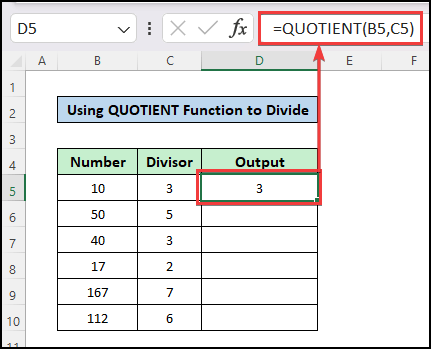
- ఇప్పుడు, అతికించడానికి ఫిల్ హ్యాండిల్ చిహ్నాన్ని లాగండి నిలువు వరుసలోని ఇతర సెల్లకు వరుసగా ఉపయోగించిన ఫార్ములా లేదా Excel కీబోర్డ్ షార్ట్కట్లను CTRL + C మరియు CTRL + V కాపీ చేసి పేస్ట్ చేయడానికి ఉపయోగించండి. 11>
- మీరు నేరుగా, సెల్ B5 ని 1000తో విభజించవచ్చు. దీని కోసం, సెల్ C5 :

మరింత చదవండి: Excelలో ఫంక్షన్ని ఉపయోగించకుండా ఎలా విభజించాలి (త్వరిత దశలతో)
4. 1000తో భాగించే ఫార్ములా
అనుకుందాం, సెల్ B5 = 10,000 మరియు మీరు B5ని 1000తో భాగించాలనుకుంటున్నారు. మీరు ఈ మార్గాలను ఉపయోగించవచ్చు:
=B5/1000 <2లో ఈ సూత్రాన్ని ఉపయోగించండి>
- అలాగే, మీరు ఒక సెల్లో డివైజర్ 1000ని చొప్పించి, ఆపై, విభజించడానికి దాని సెల్ రిఫరెన్స్ను చేయవచ్చు. ఈ సందర్భంలో, మీరు సెల్ G4 :
=B5/$G$4 లో 1000 విలువను చొప్పించినప్పుడు దిగువ సూత్రాన్ని ఉపయోగించండి
- రెండు సందర్భాల్లోనూ, మీరు ఒకే ఫలితాన్ని పొందుతారు, మొదటి సందర్భంలో, మీరు డివిడెండ్ విలువను ఒకేసారి మార్చలేరు, కానీ మీరు దీన్ని 2వ సందర్భంలో చేయవచ్చు.

మరింత చదవండి: Excelలో శాతాన్ని పొందడానికి విలువను ఎలా విభజించాలి (5 తగిన ఉదాహరణలు)
5. ఏకకాలంలో జోడించడానికి మరియు విభజించడానికి Excel ఫార్ములా
మీరు కొన్ని సంఖ్యలను జోడించాలనుకుంటేఆపై మొత్తం విలువను మరొక సంఖ్యతో భాగించండి, ఇది కొంచెం గమ్మత్తైనది. మీరు రెండు సంఖ్యలను జోడించాలని అనుకుందాం (అవి 50 మరియు 60 అని చెప్పండి) ఆపై ఫలితాన్ని మరొక సంఖ్య 11తో భాగించాలనుకుంటున్నారు.
ఇక్కడ ఫార్ములా ఉంది: (50 + 60)/11 = 110 /11 = 10

మీరు సూత్రాన్ని ఈ విధంగా వ్రాస్తే: 50 + 60/11 , దాని ఫలితం = 50 + 5.45 = 55.45 ; మీరు ఆశించిన ఫలితాన్ని పొందలేరు. ఎందుకంటే, లెక్కల క్రమం ప్రకారం, విభజన మొదట (ఎడమ నుండి కుడికి అనుబంధంతో) ఆపై అదనంగా నిర్వహిస్తుంది.
కాబట్టి, మీరు కుండలీకరణంలో అదనంగా ఉంచాలి. . విభజన కంటే కుండలీకరణాలు అధిక గణనలను కలిగి ఉన్నాయి.
Excelలో ఆపరేటర్ ప్రాధాన్యత మరియు అనుబంధం గురించి మరింత తెలుసుకోవాలనుకుంటున్నారా? ఈ కథనాన్ని చదవండి: ఆర్డర్ అంటే ఏమిటి & Excelలో కార్యకలాపాల ప్రాధాన్యత?
ఇప్పుడు, Excelలో జోడించి, ఆపై విభజించడానికి అనేక సూత్రాలను చూద్దాం.
సంఖ్యలను టైప్ చేయడం ద్వారా జోడించి విభజించండి సెల్లో:
యాదృచ్ఛికంగా ఎంచుకున్న 7 సంఖ్యలను జోడించి, ఆపై పాక్షిక సంఖ్యతో భాగించవలసి ఉంటుందని ఊహిద్దాం, ఉదా. 1.052632. సెల్లో కింది ఫార్ములాను ఉపయోగించి మేము ఈ రెండు ఆపరేషన్లను ఏకకాలంలో నిర్వహిస్తాము.
=(2500+2300+1700+2600+3000+3500+2300)/1.052632 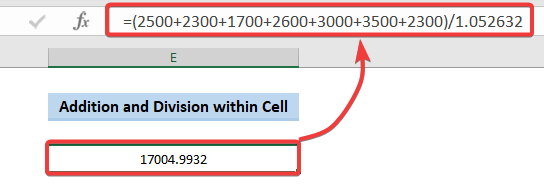
ఉపయోగించడం జోడించడానికి మరియు ఆపై విభజించడానికి సెల్ రిఫరెన్స్ మరియు Excel విధులు:
సూత్రంలో సంఖ్యలను టైప్ చేయడం నిజంగా మంచి ఆలోచన కాదు. ఎక్సెల్ ఫంక్షన్లను ఉపయోగించడం మంచిదిఒకే సూత్రాన్ని ఉపయోగించి జోడించడానికి మరియు విభజించడానికి సెల్ సూచనలతో.
ఇక్కడ మేము మీకు 3 ఆదర్శప్రాయమైన సూత్రాలను చూపుతాము.
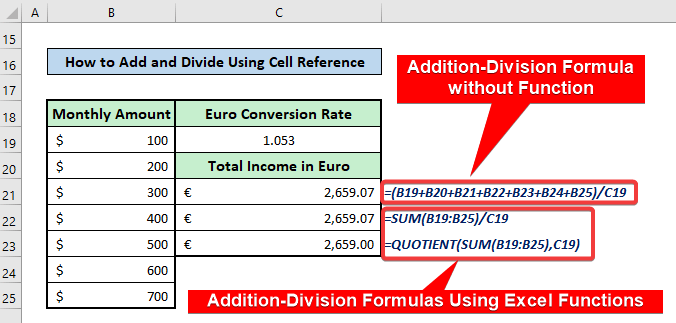
ఫార్ములా సెల్ రిఫరెన్స్లను మాత్రమే ఉపయోగిస్తుంది. :
=(B5+B6+B7+B8+B9+B10+B11)/D5 SUM ఫంక్షన్ని ఉపయోగించి ఫార్ములా:
=SUM(B5:B11)/D5 QUOTIENT ఫంక్షన్ని ఉపయోగించి ఫార్ములా:
=QUOTIENT(SUM(B5:B11),D5) మరింత చదవండి: నిలువు వరుసలను ఎలా విభజించాలి Excel (8 సులభమైన మార్గాలు)
హ్యాండ్లింగ్ #DIV/0! Excel డివిజన్ ఫార్ములాలో లోపం
గణితంలో, మీరు సంఖ్యను సున్నా (0)తో భాగించలేరు. ఇది అనుమతించబడదు.
కాబట్టి, మీరు ఎక్సెల్లో సంఖ్యను సున్నాతో భాగించినప్పుడు, అది లోపాన్ని చూపుతుంది. ఇది #DIV/0! లోపం .

మేము #DIV/0ని నిర్వహించగలము! Excelలో రెండు ఫంక్షన్లను ఉపయోగించడం:
- IFERROR ఫంక్షన్
- IF ఫంక్షన్
1. #DIV/0ని నిర్వహిస్తోంది! IFERROR ఫంక్షన్ని ఉపయోగించడంలో లోపం
మొదట, #DIV/0ని నిర్వహించడానికి IFERROR ఫంక్షన్ని ఉపయోగించుకుందాం! లోపం .
IFERROR ఫంక్షన్ యొక్క సింటాక్స్:
IFFERROR(value, value_if_error)
నాకు ఎలా ఉందో చూడండి #DIV/0ని నిర్వహించడానికి IFFERROR ఫంక్షన్ని ఉపయోగించారు! లోపం .
సాధారణ ఫార్ములా:
=IFERROR(Division_formula, Value_if_error)
ఉపయోగించిన ఫార్ములా కింది ఉదాహరణలో:
=IFERROR(B3/C3,"Not allowed") 
2. #DIV/0ని నిర్వహిస్తోంది! IF ఫంక్షన్ని ఉపయోగించడంలో లోపం
ఇప్పుడు, నేను #DIV/0ని నిర్వహించడానికి IF ఫంక్షన్ని ఉపయోగిస్తాను! లోపం.
IF యొక్క సింటాక్స్ఫంక్షన్:
IF(లాజికల్_టెస్ట్, [value_if_true], [value_if_false])
#ని నిర్వహించడానికి IF ఫంక్షన్ని ఉపయోగించే మార్గం ఇక్కడ ఉంది DIV/0! లోపం .
సాధారణ ఫార్ములా:
=IF(షరతును సున్నాకి సమానమైన హారం, Value_if_true, డివిజన్_ఫార్ములాగా సెట్ చేయండి)
క్రింది ఉదాహరణలో ఫార్ములా ఉపయోగించబడింది:
=IF(C19=0, "Not allowed",B19/C19) 
మరింత చదవండి: [స్థిరమైన] డివిజన్ ఫార్ములా Excelలో పనిచేయడం లేదు (6 సాధ్యమైన పరిష్కారాలు)
ముగింపు
ఈ కథనంలో, మీరు ఎలా కనుగొన్నారు బహుళ సెల్ల కోసం విభజన సూత్రాన్ని Excelలో ఉపయోగించడానికి . ఈ కథనం మీకు సహాయకరంగా ఉందని నేను ఆశిస్తున్నాను. Excel-సంబంధిత కంటెంట్ను మరింత తెలుసుకోవడానికి మీరు మా వెబ్సైట్ ExcelWIKI ని సందర్శించవచ్చు. దయచేసి దిగువ వ్యాఖ్య విభాగంలో మీకు ఏవైనా వ్యాఖ్యలు, సూచనలు లేదా ప్రశ్నలు ఉంటే వదలండి.

